Kada dodate modernu stranicu na sajt, možete da dodate i prilagodite veb segmente , koji su sastavni blokovi stranice.
Ovaj članak opisuje veb segment "Sat sveta" koji vam omogućava da prikažete vreme na različitim lokacijama širom sveta.
Napomene:
-
Neke funkcije se postepeno uvode u organizacije koje su se opredelele za program "Ciljano izdanje". To znači da možda još uvek ne vidite ovu funkciju ili da ona izgleda drugačije od onoga što je opisano u člancima pomoći.
-
Veb segment svetskog sata nije dostupan u programu SharePoint Server 2019.
-
Idite na stranicu na koju želite da dodate veb segment.
-
Ako stranica nije već u režimu uređivanja, izaberite stavku Uredi u gornjem desnom uglu stranice. Pronađite okvir sa alatkama (

-
Izaberite stavku Prikaži sve veb segmente, a zatim sa liste veb segmenata izaberite ili prevucite i otpustite svetski sat.
-
Počnite da kucate lokaciju u polju Dodaj lokaciju . Zatim odaberite lokaciju sa padajuće liste.
-
Veb segment će sada prikazati datum, vreme i lokaciju koju ste podesili.
-
Da biste prilagodili format datuma/vremena, izaberite stavku Uredi svojstva (

-
Format datuma – Izaberite format datuma za način na koji želite da se prikaže datum (na primer, mm/dd/yyyy, koji bi se prikazao kao 08/01/2019 ili mmm dd, yyyy, koji bi se prikazao kao Aug 01, 2019).
-
Format vremena – Izaberite format AM/PM ili 24-časovni format.
-
Dan u sedmici – Da biste prikazali dan u sedmici, postavite klizač Prikaži dan u sedmici na vrednost Da.
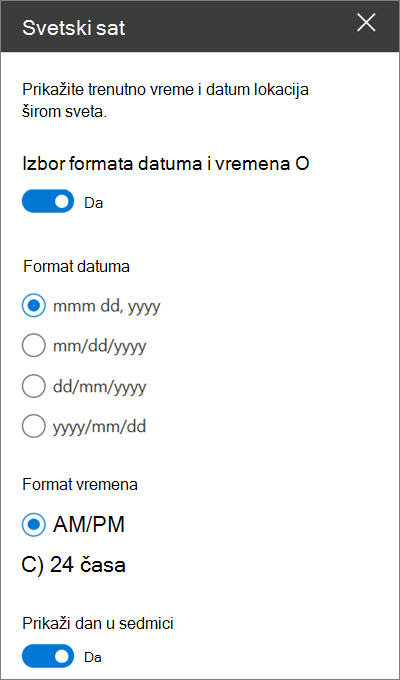
-
-
Da biste promenili lokaciju, izaberite stavku Uredi svojstva (

-
Ime za prikaz lokacije – Otkucajte ono što želite da prikažete za ime lokacije.
-
Vremenska zona – Izaberite sa padajuće liste odgovarajuću vremensku zonu.
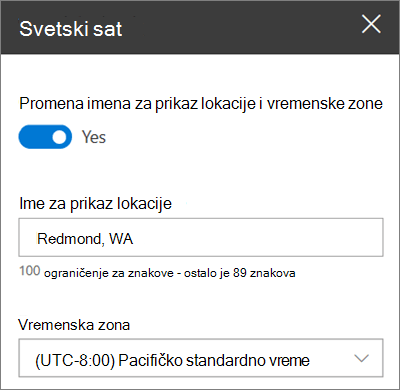
-
Po potrebi možete da dodate i dodatne satove sveta za druge lokacije.










